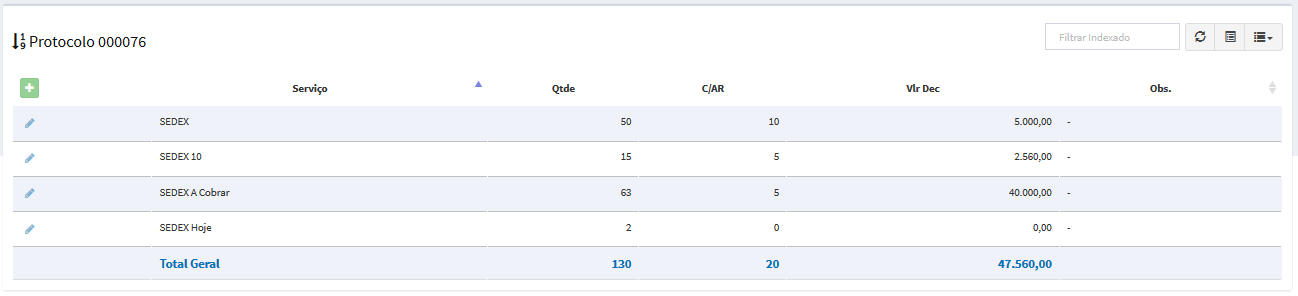Coleta 2.0 |

(Solicitações → Coleta 2.0)
O formulário de coleta 2.0 tem a função de fornecer o controle para a agencia e o cliente das coletas retiradas pelo motorista, identificando os serviços e a quantidade de objetos que deverão ser postados na agencia.
Como Acessar a Solicitação de Coleta.
Pelo navegador acesse o link da página da agência postadora e entre com seu usuário e senha.
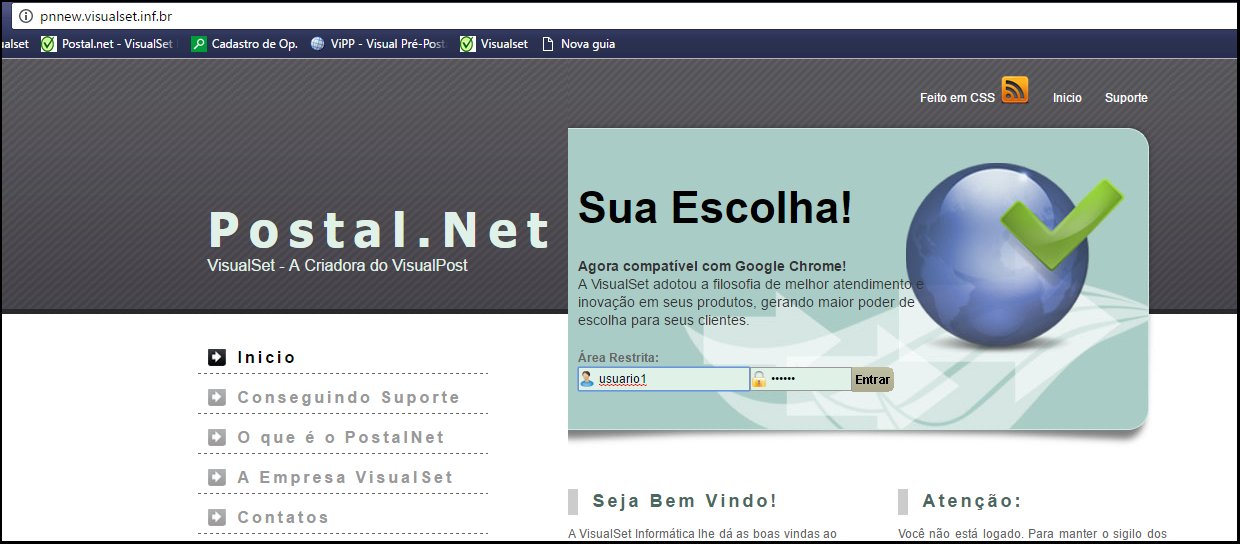
Acesse o Menu → Solicitações → Coleta 2.0 para solicitar novas coletas.

Solicitando uma Nova Coleta
+ Novo Protocolo de Coleta
Nesse pagina você preencherá com as informações da coleta.
No início do formulário em "Dados do Requisitante" são as informações de quem está solicitando a coleta. Segue abaixo explicação de cada campo.

- Cliente: Empresa cliente solicitante da coleta.
- Depto: Setor ou departamento da empresa. Raiz refere-se a própria empresa.
- Solicitante: Nome da pessoa que está solicitando a coleta e ou com quem retirar a coleta.
- Telefone: Telefone do requisitante.
- Ramal: Ramal do solicitante.
- E-Mail: E-mail do cliente empresa solicitante.
- Contrato/Cartão: Numero do contrato/cartão dos correios, onde lançar o faturamento das postagens. (Sem contrato refere-se a cobrança efetuada pela agencia postadora.)
- Observação: Observação caso seja necessário adicionar na coleta.
- Alteração de contrato e Cartão
Os contratos/cartões listados na tela são importados do sistema da agência de correios, caso necessite cadastrar um novo contrato ou edita-lo clique na estrela ao lado.

- Cadastrar um novo Contrato/Cartão
Selecione a Opção + Novo Contrato e preencha com a Descrição, numero do contrato e cartão. Clique no botão Salvar.
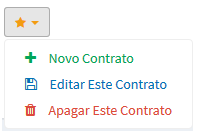 →
→ 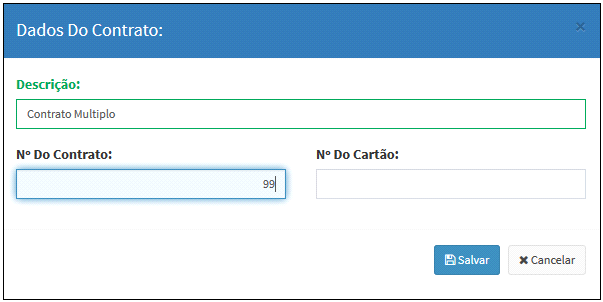
- Edição de Contrato/Cartão
Selecione o Contrato/Cartão que deseja editar e selecione a opção Editar este contrato. Altere as informações necessárias e clique no botão Salvar.
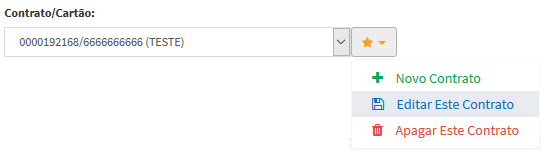 →
→ 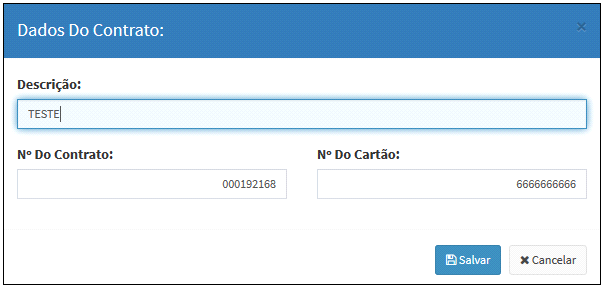
- Exclusão de Contrato/Cartão
Selecione o Contrato/Cartão que deseja excluir e selecione a opção Apagar este contrato e confirme a exclusão do contrato/cartão..
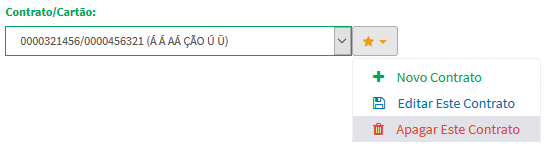 →
→ 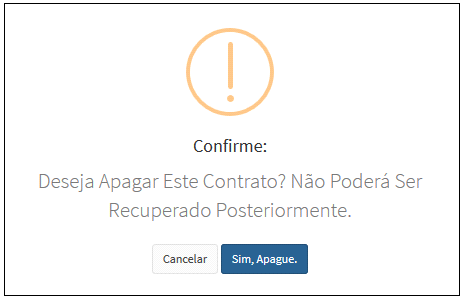
Itens do Protocolo.
Após preencher os dados do requisitante da coleta basta agora digitar a quantidade de cada item, a quantidade que possuem AR e total do Valor declarado dos serviços que será coletado e postado na agencia.
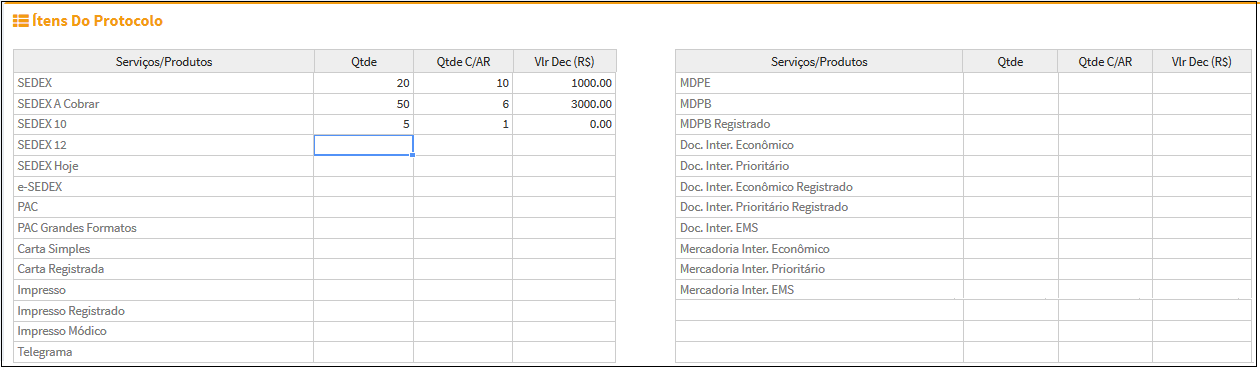
Incluir novos Itens.
Para incluir novos itens que não tem na grade predefinida é necessário apenas incluir nas linhas em branco disponível.
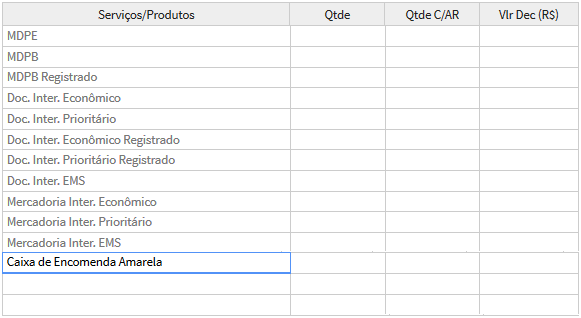
Com todos os campos da coleta previamente preenchidos é possível gerar o protocolo da coleta e também imprimir imediatamente.
![]()
Modelo Impresso do Protocolo de Coleta
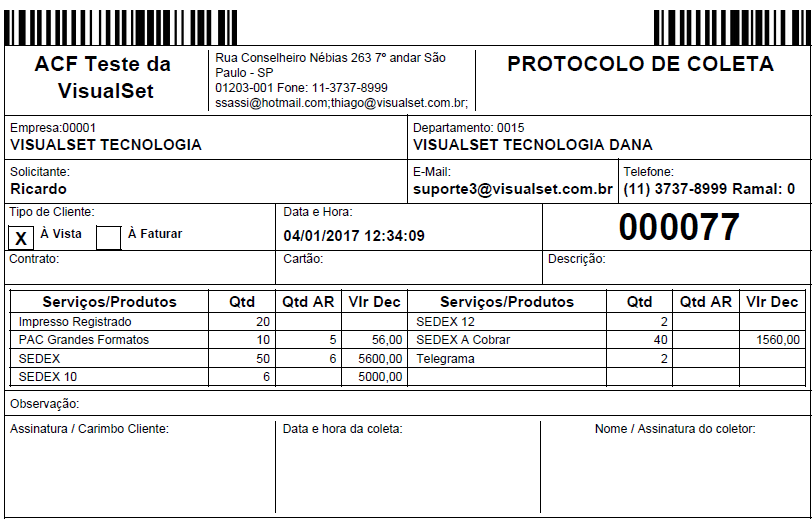
Após gerar o protocolo será enviado automaticamente um e-mail informando à agência que tem coleta disponível para ser realizada.
Consultas/Relatórios
Para acessar os relatórios clique na opção Consultas/Relatórios.

Consultas e relatórios tem a função de consultar os protocolos das coletas solicitadas.
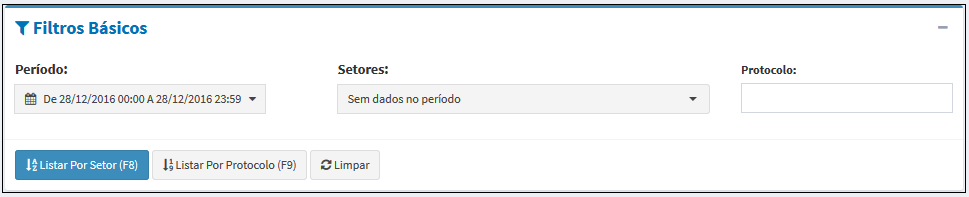
As opções para filtro do relatório são as seguintes:
Período: Data que será consultado.
Setores: Por separação de departamentos
Protocolo: Número do protocolo da coleta.
Listar Por Setor (F8):
Relatório das coletas solicitadas por setor, ou seja, departamento da empresa. Raiz refere-se a própria empresa.
Modo Resumido
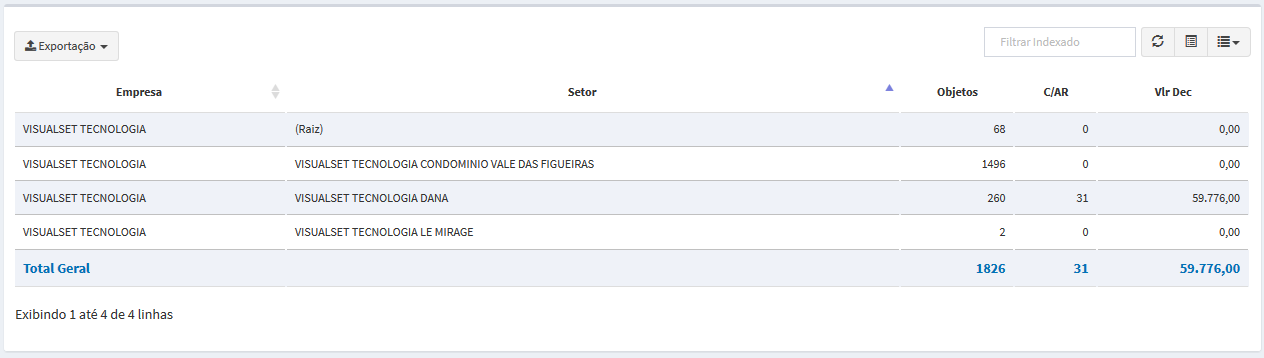
Modo Detalhado
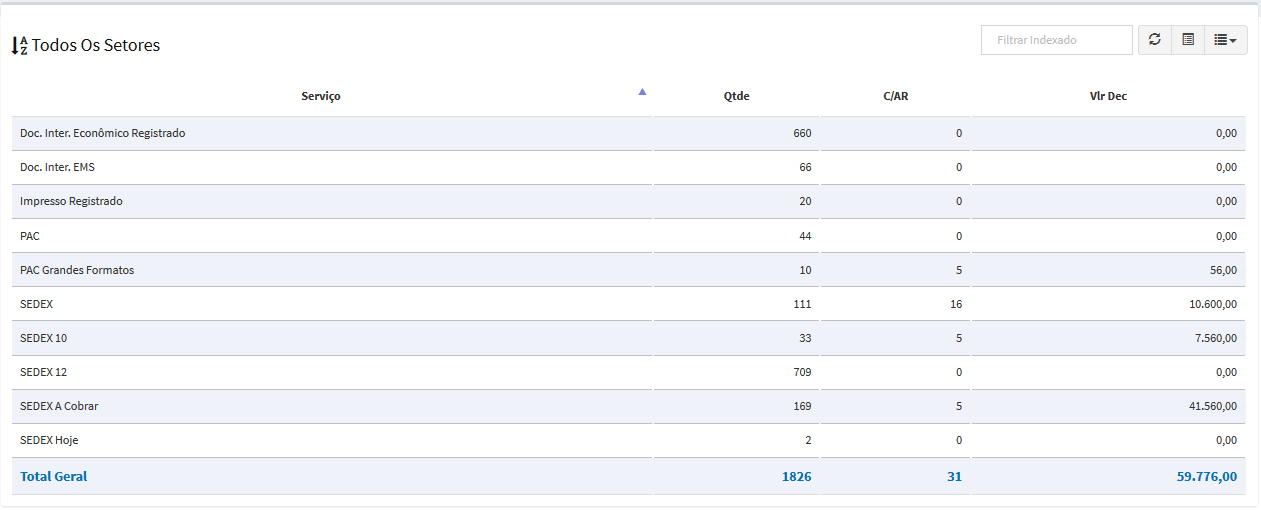
Nesse relatório é possível exportar todo relatório em formato Excel, HTML e CSV. Clique no botão Exportação selecione o formatado desejado e baixe o arquivo.

É possível no modulo abaixo realizar alguns filtros:
![]()
Pesquisar pela nomenclatura.
![]()
Recarregar as informações do relatório.
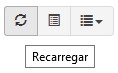
Alternar a visualização do relatório.
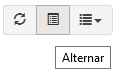
Selecionar as colunas para visualizar o relatório.
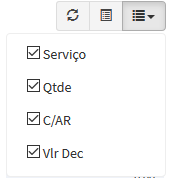
Lista Por Protocolo (F9):
Relatório das coletas solicitadas por protocolo. Nesse relatório será exibido o status do protocolo.
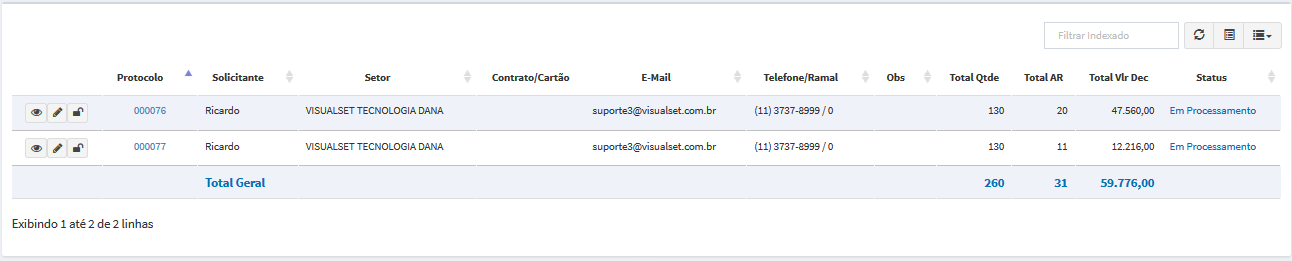
Nesse relatório é possível realizar algumas funções como:
- Reimpressão do protocolo.
- Edição das coletas em processamento.
- Concluir a coleta sem ressalva.
Para reimprimir clique no número do protocolo.
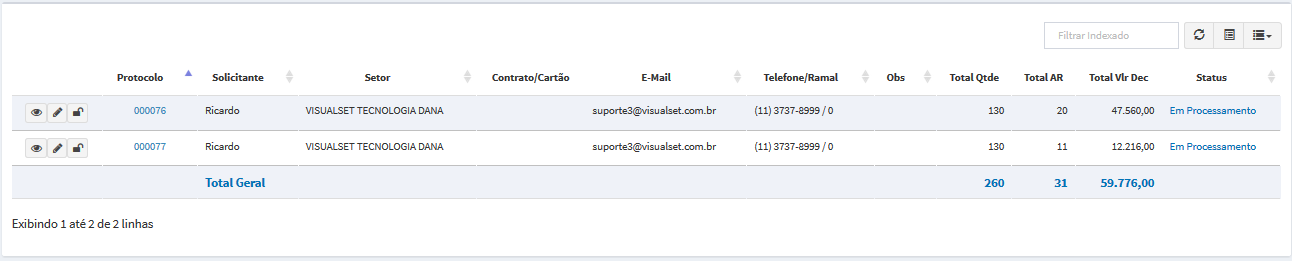
Para editar clique no ícone do lápis.
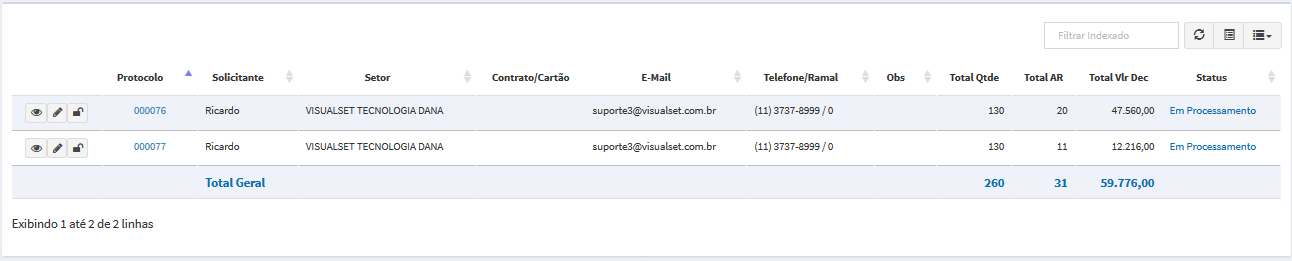
Concluir a coleta sem ressalvas/alteração pela agência postadora.
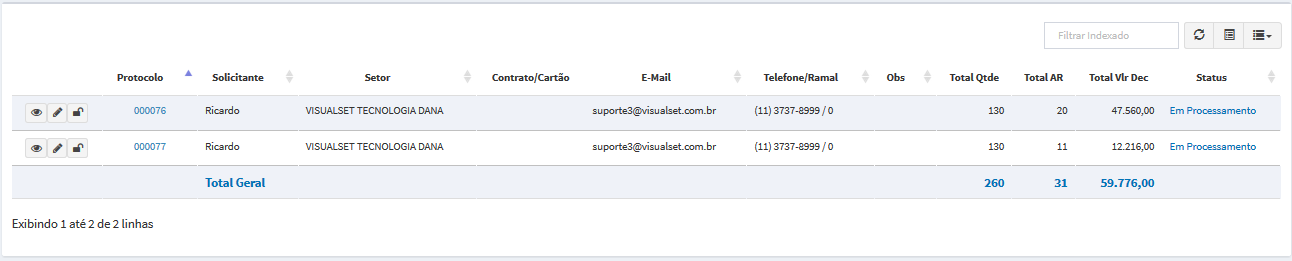
Protocolo fechado fica com status de Completo.
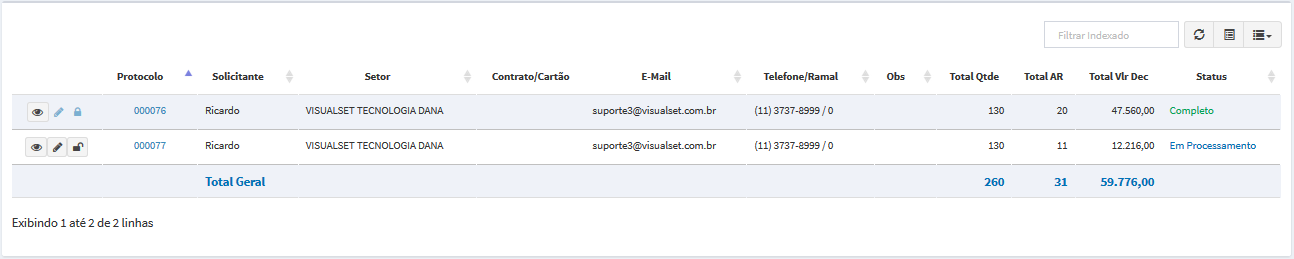
Importante: Ao concluir o protocolo a agência não poderá fazer nenhuma ressalva sobre carga avariada ou fora das conformidades previamente informadas.
Detalhamento de serviços/ Produtos
No relatório de detalhamento de serviços/ Produtos é possível editar as informações ou incluir nos itens ao protocolo.
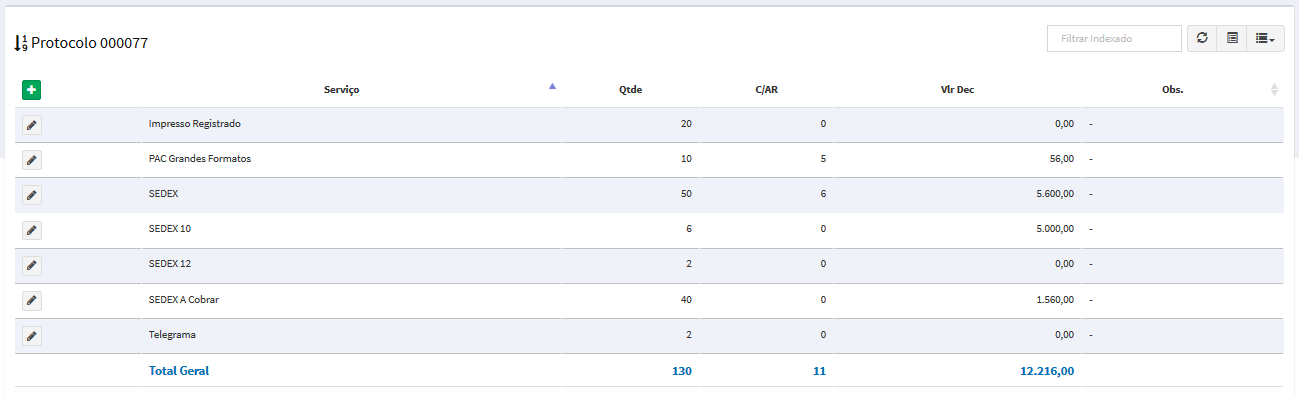
Para incluir novo item no protocolo clique no botão (+)
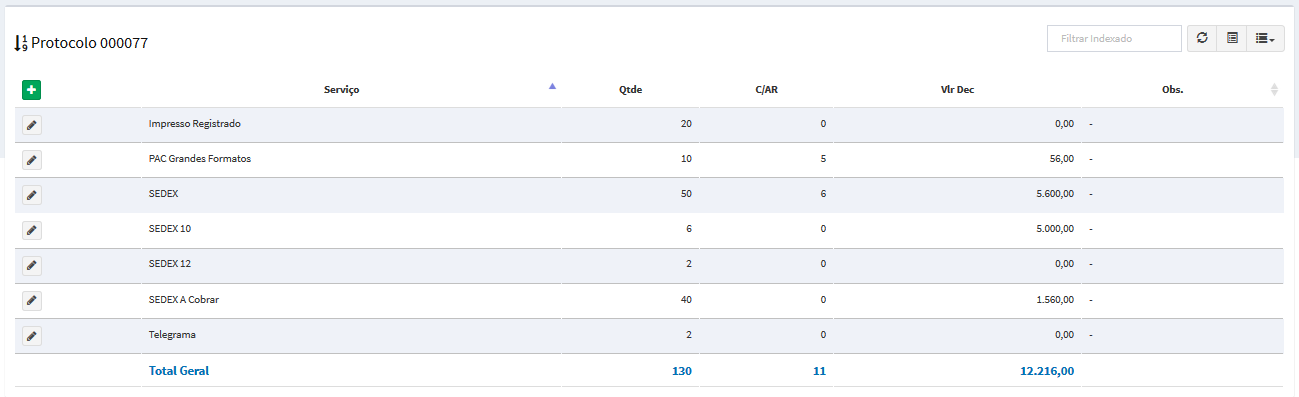
Abrirá uma nova tela para inclusão do novo Serviço/Produto.
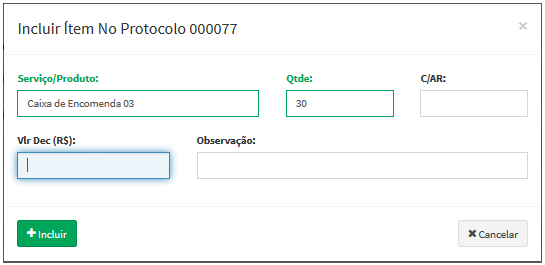
Para editar algum item no protocolo clique no ícone do lápis.
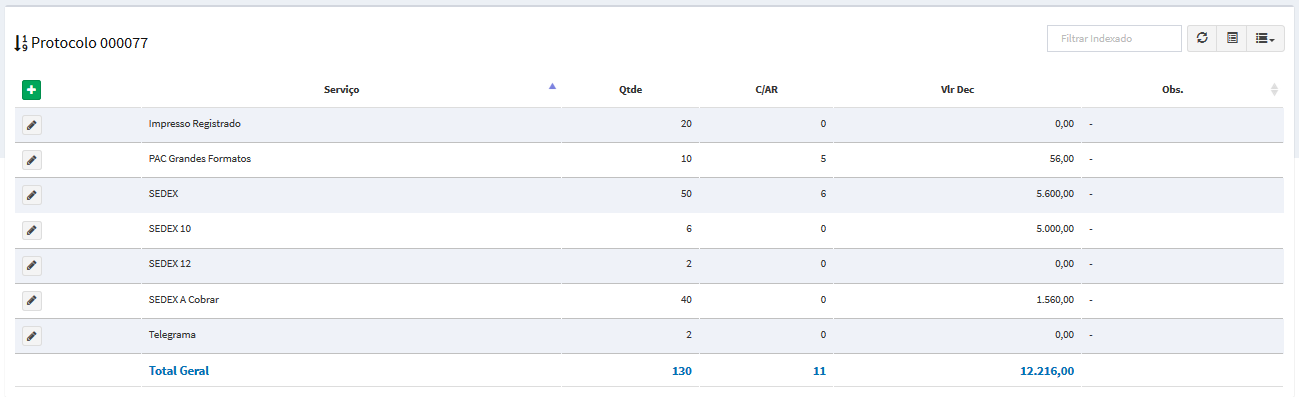
Abrirá a tela para edição ou exclusão dos itens.
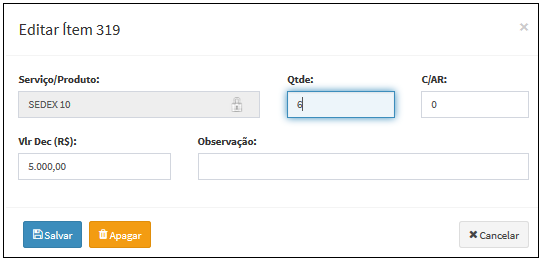
Importante: É possível editar os protocolos que ainda estiverem com status “em Processamento”, caso já tenha sido fechado não será possível fazer nenhuma alteração. Os botões de inclusão e alteração ficarão inativos.